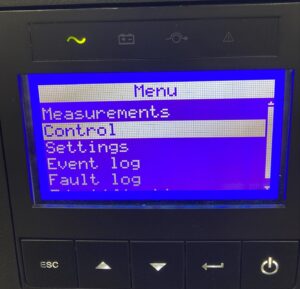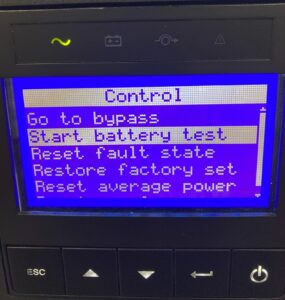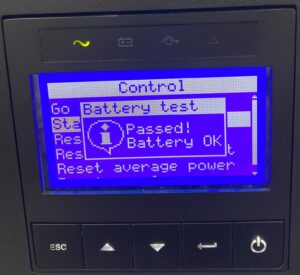UPSのLCDにNo batteryと表示時の対応方法を解説致します。
事象
UPSのLCDにNo batteryと表示されて、エラーの赤ランプが点灯している状態。

図1 UPSのLCDにNo batteryと表示
原因
No batteryが表示される原因として、バッテリーのコネクタが接続されていないと考えられます。 
図2 UPSのバッテリーのコネクタが接続されていない
対応方法
①UPSのカバーを外し、バッテリーのコネクタが正しく接続されているかを確認してください。正しく接続されていない場合はコネクタがカチッと音がするまで差し込んでください。

図3 UPSのバッテリーのコネクタが接続されている
②UPSの電源ボタンを長押ししてオンラインモードに移行してください。

図4 オンラインモードに移行している状態
③UPSに11%以上の負荷をかけてください。※負荷率10%以下でStart Battery Testを行うと「Canceled!UPS underload」とエラーメッセージが表示されてBattery Testできません。
バッテリー容量91%以上になるまで充電してください。 ※容量90%以下でStart Battery Testを行うと「Low battery capacity」とエラーメッセージが表示されてBattery Testできません。

図5 負荷35%&容量100%の状態
④Menuの中のControlを選択してください。
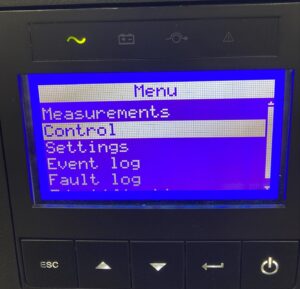
図6 Menuの中のControl
⑤Controlの中のStart Battery Testを選択してください。
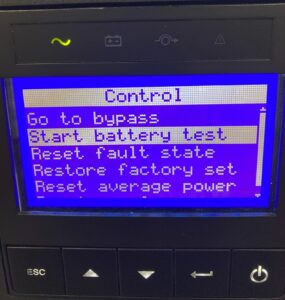
図7 Controlの中のStart Battery Test
⑥異常がない場合は終了です。
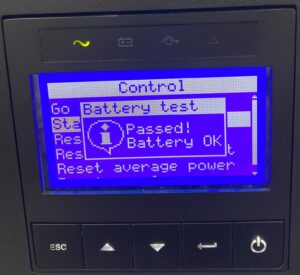
図8 Battery Testにて異常がない状態
※こちらの対応を行っても異常が発生する場合は、お手数ではございますが[お問い合わせ]からダイトロン株式会社までご連絡頂きますよう宜しくお願い致します。
おわりに
TwitterとYouTubeでEaton UPSの情報を配信しております。よろしくお願い致します。
Twitter : https://twitter.com/eaton_daitron
YouTube : https://www.youtube.com/user/EatonDaito